Contífico te permite modificar los documentos de proveedor registrados en caso de que necesites realizar algún tipo de cambio. En este caso para modificar una nota de débito tipo proveedor, ingresas por la ruta: Transacciones – Compra/Venta – Proveedores.
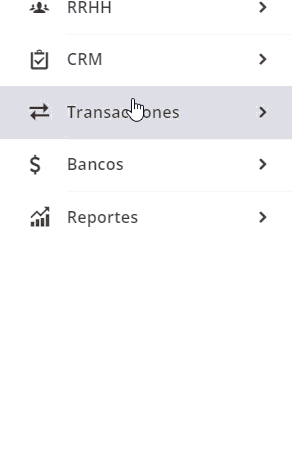
La pantalla de búsqueda te mostrará varios campos que te permitirán encontrar el documento rápidamente.
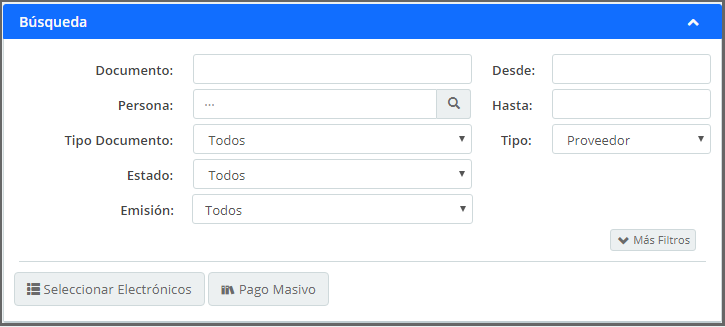
- Documento: aquí ingresas la secuencia de su documento para una búsqueda directa.
- Persona: al ingresar el nombre de una persona, se mostrarán todos los documentos asociados.
- Tipo Documento: aquí seleccionas el tipo de documento como «Nota de Débito«.
- Estado: aquí podrás seleccionar si es un documento cobrado, anulado, pendiente o pagado.
- Emisión: seleccionas si su documento es físico o electrónico.
- Desde: la fecha inicial en la cual el sistema realizará la búsqueda.
- Hasta: la fecha límite en la cual el sistema realizará la búsqueda.
- Tipo: escoges la opción «Proveedor».
En caso de necesitar otros tipos de filtros puedes dar clic en el ícono «Más Filtros» y te mostrará otras opciones a utilizar:
![]()
- Código Sustento: puedes seleccionar los documentos asociados a un código de sustento en específico.
- Cierre de Caja: si tienes punto de venta puedes filtrar por el cierre de caja deseado.
- Centro de Costo: filtras los documentos asociados a un centro de costo.
- Referencia: buscas un documento de acuerdo a la información que se registró como referencia al crearlo.
- Vendedor: podrás ver todos los comprobantes ingresados a nombre de un vendedor.
- Lote de producto: si trabajas con lotes en tus productos puedes filtrarlo por el número.
- Proyecto: si tiene activo el módulo puedes buscar y seleccionar un proyecto.
- Lote: te permite ver los documentos dentro de un lote de facturación recurrente, en el caso de que cuentes con este módulo.
- Importación: de acuerdo al número de la importación, visualizarás todos sus documentos asociados.
- # Retención: colocas el número de la retención que deseas buscar.
- Producto: todos los documentos relacionados con un producto en especial.
- Serie: si tienes series en tus productos puedes filtrarlo por el número.
- Bodega: visualizarás los comprobantes que afecten a la bodega seleccionada.
- Categoría Persona: puedes escoger una de las categorías creadas en el módulo de personas.
- Provincia/Cantón: en caso de tener activo el módulo de DINARDAP puedes buscar y seleccionar la provincia y cantón.
Una vez que hayas encontrado el documento, das clic en el botón ![]() .
.
![]()
El sistema te llevará a una nueva ventana con el detalle del documento, donde puedes realizar los cambios que necesites.
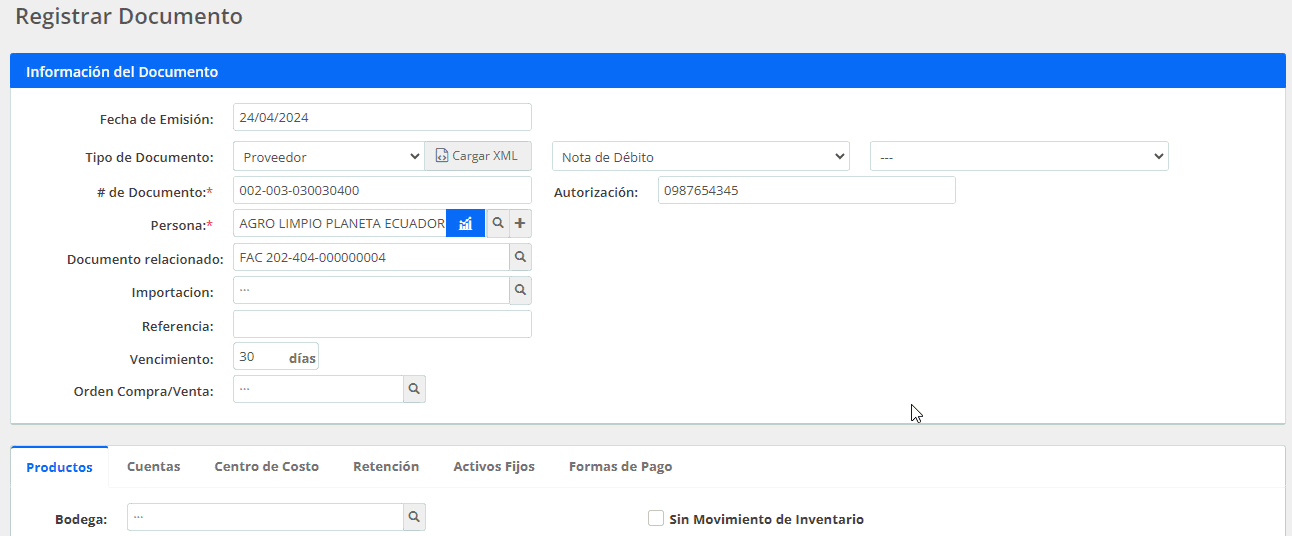
Finalmente, das clic en el botón ![]() para que los cambios se hagan efectivos.
para que los cambios se hagan efectivos.
Importante: si el documento tipo proveedor tiene transacciones asociadas como pagos, conciliaciones y demás, es necesario que elimines los movimientos relacionados para poder editar el documento.